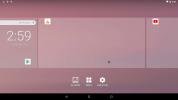Come abilitare l'accesso automatico a Kodi su Linux
Configurare un ambiente desktop Linux tradizionale per avviare automaticamente Kodi è molto meglio che usare la speciale sessione Kodi fornita con il software. Abilitare l'accesso automatico a Kodi ha i suoi vantaggi; per cominciare, non sei bloccato solo usando Kodi. Vuoi navigare sul Web? Riduci al minimo il media center e tornaci più tardi.
Installa XFCE4
Se stai cercando di configurare un computer media center con una distribuzione Linux tradizionale, per iniziare avrai bisogno di un ambiente desktop. In generale, XFCE4 è un'ottima scelta in quanto è leggero, ma non troppo leggero al punto in cui presenta problemi grafici.
Non stai usando una distribuzione Linux con XFCE installato? Dovrai installarlo manualmente e configurarlo. Per fare ciò, apri una finestra di terminale e inserisci i comandi che corrispondono alla tua distribuzione Linux.
Ubuntu
Ubuntu ha diversi giri, incluso uno XFCE. Per la migliore esperienza, è meglio installare il meta pacchetto per Xubuntu. Questo convertirà una normale installazione di Ubuntu in una Xubuntu.
sudo apt installa xubuntu-desktop
L'installazione del meta pacchetto desktop Xubuntu richiederà sicuramente un po 'di tempo poiché ci sono molti programmi e file di configurazione da prendere. Per favore sii paziente.
Non ti interessa usare Xubuntu? Non preoccuparti, se preferisci una configurazione XFCE vaniglia per il tuo PC Kodi, prova invece questo comando di installazione:
sudo apt installa xfce4 *
L'esecuzione di questo comando installerà tutti i pacchetti XFCE4 disponibili nel repository di Ubuntu senza la necessità di specificare ogni pacchetto.
Debian
Debian sceglie XFCE4 come uno dei suoi principali ambienti desktop per le versioni ISO, quindi ci sono buone probabilità che tu lo stia già utilizzando. Tuttavia, se il tuo setup di Debian Kodi sta usando un altro ambiente desktop, dovrai installare manualmente XFCE4. Fallo nel gestore dei pacchetti con adatto.
sudo apt installa xfce4 *
Arch Linux
Gli utenti Arch possono installare rapidamente l'ambiente desktop XFCE4 ottenendo il meta pacchetto XFCE4.
sudo pacman -S xfce4
Fedora
Se stai costruendo un PC Kodi alimentato da Fedora, è una buona idea prendere lo spin Fedora XFCE4 come punto di partenza. In caso contrario, utilizzare questo comando per installare un ambiente completo su Fedora Linux.
sudo dnf install @ xfce-desktop-environment
OpenSUSE
OpenSUSE consente principalmente agli utenti di utilizzare Gnome Shell o KDE 5, quindi le possibilità che XFCE4 sia installato non sono grandi. Di conseguenza, dovrai ottenerlo manualmente. Apri un terminale e usa il zypper gestore di pacchetti per farlo funzionare.
sudo zypper -n in modelli-openSUSE-xfce
Altri Linux
XFCE4 è uno degli ambienti desktop leggeri più popolari in tutto Linux. Non ci dovrebbero essere problemi a trovarlo anche sulla più oscura delle distribuzioni Linux. Per installarlo, basta cercare "XFCE4" nel gestore pacchetti. In alternativa, controlla il Sito ufficiale per imparare come ottenerlo.
Avvio automatico di Kodi
Il primo passo per avviare automaticamente Kodi è accedere alla nuova installazione di XFCE4. Fai clic su "Esci" nell'ambiente desktop corrente per accedere alla schermata di accesso. Nella schermata di accesso, cerca "sessione" e fai clic su di essa. Nel menu delle sessioni, cerca "XFCE", "XFCE4", "Xubuntu", ecc.
Ora che la nuova sessione è selezionata, fai clic sul tuo nome utente e accedi. Se l'ambiente desktop XFCE4 è stato installato correttamente sul tuo PC Linux, sarai in grado di utilizzare XFCE4.
All'interno di XFCE, cerca le "impostazioni" e aprilo. All'interno dell'area delle impostazioni, trova "Sessioni e avvio" e selezionalo.
L'area Sessioni e avvio consente agli utenti di modificare i programmi che si avviano automaticamente all'avvio del desktop XFCE. Per assicurarti che Kodi faccia questo quando il PC è connesso, seleziona la scheda “Avvio automatico applicazione” nell'area Sessioni e Avvio.

Per aggiungere Kodi come voce di avvio per XFCE, fai clic sul pulsante "Aggiungi". Facendo clic su "Aggiungi" si apre una finestra vuota "Aggiungi applicazione". In questa finestra, compila "Kodi" sotto il nome sezione, "Avvio automatico Kodi" sotto descrizionee "kodi" in comando la zona. Quando tutto sembra a posto, selezionare "OK" per aggiungerlo.
Riavvia il tuo PC Linux. La prossima volta che accedi a XFCE4, Kodi verrà avviato immediatamente!
Altri ambienti desktop

Se non sei un fan di XFCE4 ma vuoi comunque configurare il tuo PC Linux per avviare automaticamente Kodi, c'è un modo. Si inizia aprendo una finestra terminale. Nel terminale, utilizzare il CD comando per passare a /usr/share/applications.
cd / usr / share / applicazioni
Da qui, utilizzare il mkdir comando per creare il file avvio automatico directory.
Nota: se si dispone già di una cartella di avvio automatico, il comando avrà esito negativo.
mkdir ~ / .config / avvio automatico
Quindi, utilizzare il ls comando per trovare il nome file del collegamento di Kodi Media Center.
ls | grep kodi
In esecuzione ls con grep dovrebbe rivelare il nome del collegamento sul desktop di Kodi. Per finire, copia questo file sul tuo ~ / .Config / autostart cartella.
cp kodi.desktop ~ / .config / avvio automatico
Ricerca
Messaggi Recenti
4 migliori emulatori Android su Linux
Stai cercando di emulare app Android su Linux? Hai provato alcune a...
Come modificare le impostazioni di retroilluminazione della tastiera Corsair su Linux
Le tastiere Corsair sono perfette per i giochi su PC, soprattutto d...
Come accedere ai file system ExFat su Ubuntu Linux
ExFat è un formato di file system per schede SD utilizzate in smart...